亲,以下就是关于(修改U盘使用权限详细步骤),由“WiFi之家网”整理!

原标题:"修改U盘使用权限的教程"相关电脑问题教程分享。 - 来源:WiFi之家网。
有些时候,为了保障U盘中的重要文件不泄露,常常会设置U盘使用权限,U盘拷贝数据时会提示“需要管理员的权限”,当然,我们也可以进行权限修改,具体的操作步骤如下:
1、右键点击u盘,在右方的菜单中点击“属性”,在弹出的窗口下依次点击“安全”→“高级”→“所有者”→“编辑”;勾选“替换子容器和对象的所有者”后点击“应用”或者“确定”按钮即可;如下图所示:
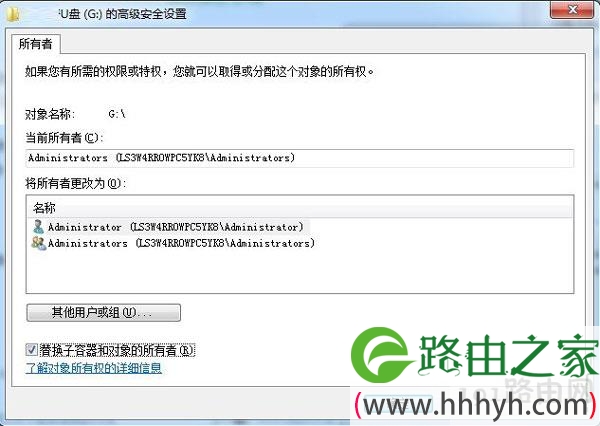
U盘高级设置
2、再次右键点击u盘,在右方的菜单中点击“属性”,在弹出的窗口下依次点击“安全”→“编辑”→“添加”→“高级”→“立即查找”,找到“Everyone”后选择它并点击“确定”按钮即可;如下图所示:
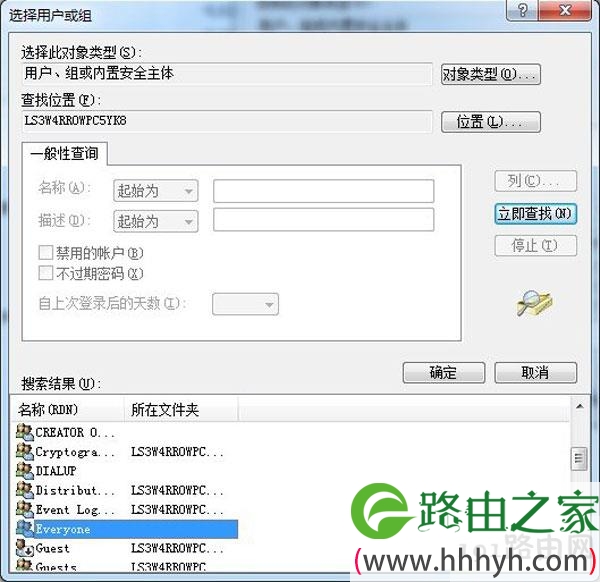
U盘高级设置
怎么样,很简单吧,只需要两个步骤,就可以对U盘的权限进行修改。权限修改完成之后,用户就可以无限制的拷贝U盘中的文件数据了,大家可以用此方法,来对U盘的数据进行安全保障。
以上就是关于-常见问题-(修改U盘使用权限详细步骤)的教程!
原创文章,作者:常见问题,如若转载,请注明出处:https://www.224m.com/130110.html

